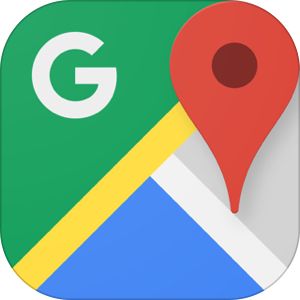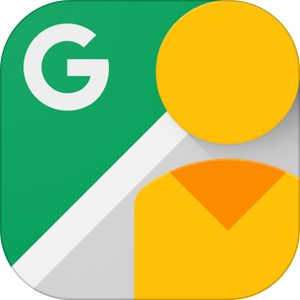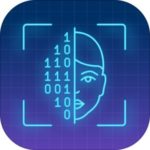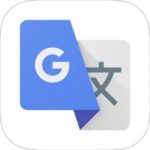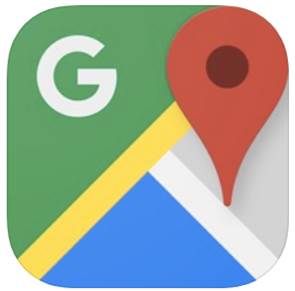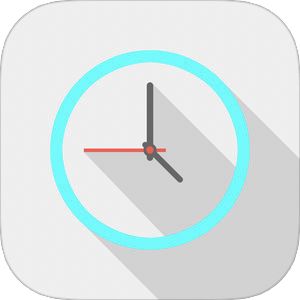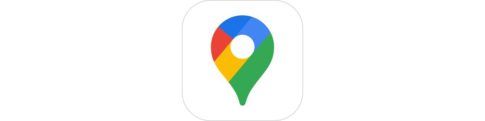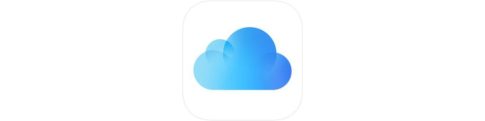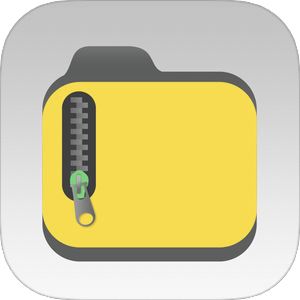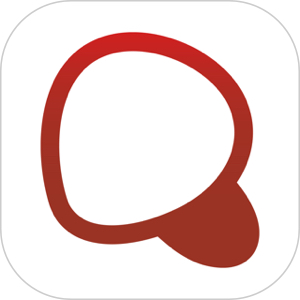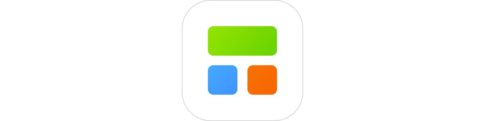移動の際は必ず使ってしまう『Googleマップ』アプリですが、ストリートビューの機能もマップアプリに統合され必要なタイミングで現地の画像をGoogle マップアプリ上で確認することができます。
今回はそのストリートビューの画像をグーグルマップのアプリ上で見る、そしてさらに便利に使いこなす方法をご紹介いたします!
もくじ
『Googleマップ』アプリでストリートビューを見たいポイントを長押し
まずは Google マップアプリを開き、
▼地図上でストリートビューを見たいポイントを長押しします。
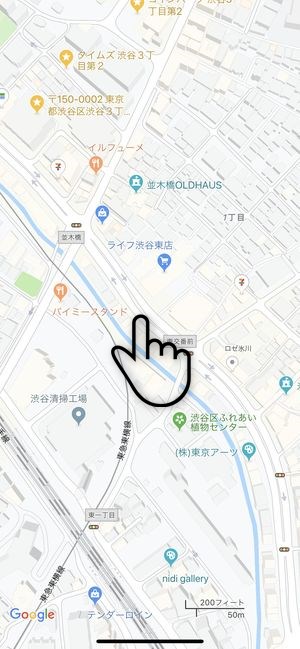
▼そうするとこちらの赤いピンな地図上に表示されます。

▼赤いピンが表示されている画面に左下を注目してみると常にストリートビューのサムネイルが表示されていますのでこちらをタップ。
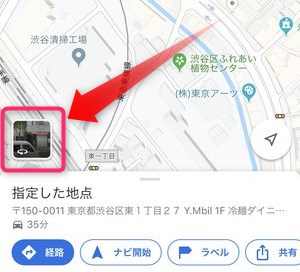
▼そうするとすぐさまストリートビューの画像が表示されます。

これにてGoogleマップアプリでストリートビューを表示することができました!
とはいえ、このままでは特定の方角を向いた静止画ですので、この画面上でストリートビューをコントロールしていきましょう!
ストリートビューをアプリ内で見る・操作方法
アングルを変更する
▼ストリートビューの画像が表示されたら、画面上を上下左右にスワイプすると、そのスワイプした方向にカメラアングルが移動します。

▼何度か横スワイプを繰り返すことによって、その時にている真後ろの光景も確認することができます。

視点・位置を変更する
画面の道筋の上に青いラインが引かれているのが見えると思いますが、こちらは Google のストリートビューの撮影者が通った道を表しており、
▼その青いライン上をダブルタップすると、その進行方向に位置を調整することができます。

▼都内の理由であれば大抵の道を走られているので、このような交差点が見えた時に、その道の方向をダブルタップすると、

▼ダブルタップしてその道の先の位置から見た光景を確認することができます。

ARモードで閲覧する
表示しているストリートビューの光景を画面を傾けたり、動かしたりすることによって視点を変更できる「ARモード」を利用することができます。
▼ストリートビューを閲覧している時に表示されているこちらのアイコンをタップすると、
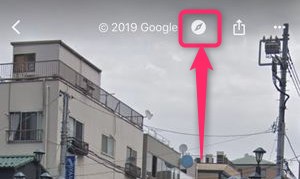
▼このように、まさにそこにいながら撮影しているような感覚の画面を表示させることができます。

ストリートビューの光景を友だちに共有する
友達と待ち合わせなどをする時に、目印となるようなものを共有しておくとお互い間違いなく合流できますよね。
その目印となるものをストリートビュー上で見つけて、それを友達に共有することで待ち合わせ場所の具体性を一段とあげることができます。
ストリートビュー上の画面と情報を共有する方法は、
▼ストリートビュー表示中に現れるこちらのアイコンをタップし、

▼共有用の選択肢一覧が表示されますので、この中から友だちに共有する手段を選択します。
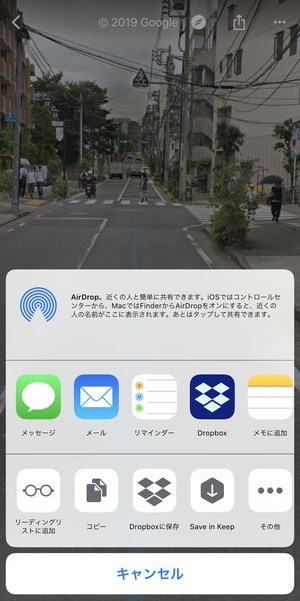
LINEで共有する場合はこの中からLINEのアイコンをタップし、送信すると、
▼ 相手方にはこのような形でメッセージが届きます。
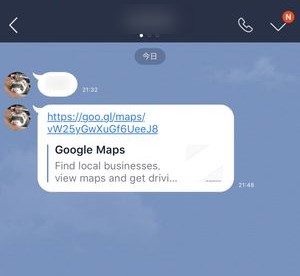
▼このメッセージのURL リンクをタップすると、このようにLINEに内蔵されているブラウザでその地点の光景を確認することができます。

※アプリのインストールオススメが表示されてしまっているのはLINEのブラウザで開いてしまっているからでSafariで閲覧すればこちらの表示はありません。
建物内のストリートビュー(360度画像)を見る
一般ユーザーが360度カメラを使って撮影し、 Google マップ上にアップすることで建物の中のストリートビュー画像を確認することができます。
Google マップアプリで建物内のストリートビュー画像を確認するには、
▼まず内部を確認したい建物の名前をタップし、画面の下段部分にその建物に関連する画像が表示されます。
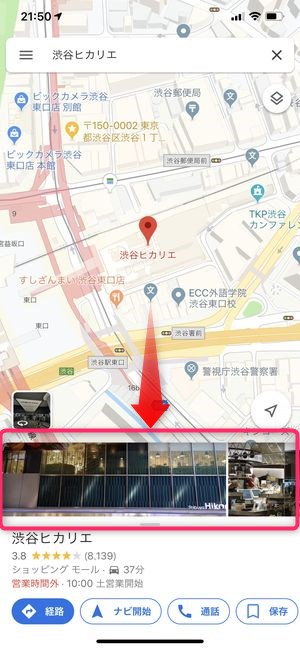
▼その写真部分を右方向に横スワイプして行くとその他の写真というアイコンが表示されますのでこちらをタップ。
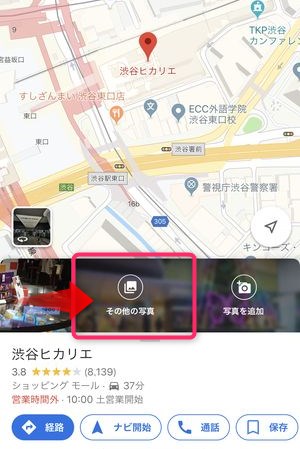
▼その建物内で撮影された360の画像が存在する場合、このように360°と記載されたアイコンが表示されます。
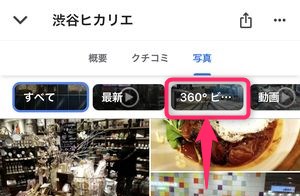
▼そのアイコンをタップするとその建物内で撮影された360度画像の一覧が表示されます。
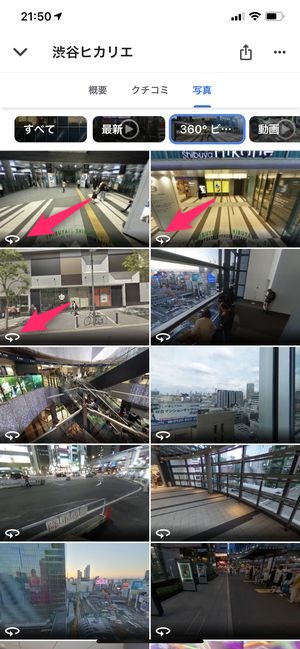
それぞれの画像に360°を表す1回転のアイコンが表示されているのが分かります。
▼その画像の一つ一つの Google撮影したものではなく、一般ユーザーが360度カメラを使って撮影してアップロードされたものになっています。

▼中にもこのように特定のイベント形で撮影された画像などもあり、360°画像ならではの臨場感を味わうことができます。

指定の建物内をピンポイントで見たい場合
上記で説明した「渋谷ヒカリエ」の場合は、建物内で撮影された360°画像が豊富にあったため Google マップアプリから画像を確認することができましたが、特定の建物内をピンポイントで確認したい場合は、ストリートビュー専門のアプリがありますのでそちらを使用することがお勧めです。
ストリートビューアプリはこちら
ストリートビューアプリで見た渋谷
ストリートビューアプリで渋谷を見てみると、
▼このように各所に赤い点が点在していることがわかります。

これら赤い点は一般ユーザーが360°カメラを使用しアップロードされたものですので、地図上で目的の建物を確認し、この赤い点が存在していればその建物の360°画像が存在するということになります。
まとめ
いかがでしたでしょうか。
今回はよく使う Google マップのアプリ上でストリートビューの画像を確認する方法をご紹介いたしました。
ストリートビューで現在のグーグルマップの距離はかなり多くの情報が統合されており、ナビ機能なのも含めてかなり多岐な機能を内蔵しています。
ストリートビューの機能の一つで、地図を確認すると同時にその場所のリアルな画像を見れることはこの上ない利便性を作り出していますね!